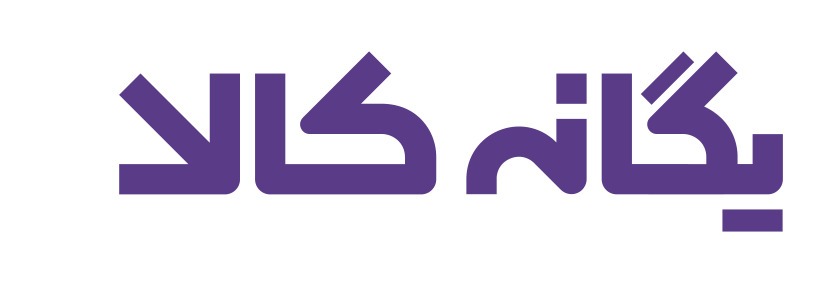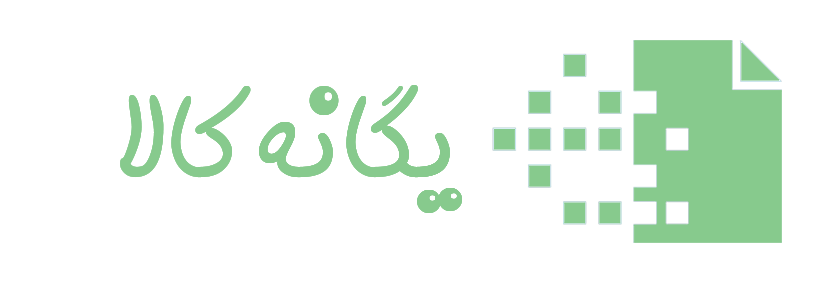پرینترهای HP به دلیل کیفیت بالا و کارایی مناسب، انتخابی محبوب در سازمانها و ادارات هستند. یکی از ویژگیهای برجسته این پرینترها، امکان چاپ دورو (دوطرفه) است که باعث صرفهجویی در کاغذ و زمان میشود. در این مقاله، به صورت گام به گام نحوه فعال کردن این قابلیت را بررسی خواهیم کرد.
چرا چاپ دورو اهمیت دارد؟
در سازمانهای بزرگ، حجم زیادی از اسناد روزانه چاپ میشوند. استفاده از چاپ دورو میتواند مصرف کاغذ را به نصف کاهش دهد و به کاهش هزینهها و حفظ محیط زیست کمک کند. علاوه بر این، اسناد دورو ظاهری حرفهای و منظمتر دارند که برای بایگانی و ارائهها بسیار مناسب است.
مراحل فعال کردن چاپ دورو
1. بررسی قابلیت چاپ دورو در پرینتر
قبل از هر چیز، مطمئن شوید که پرینتر شما از چاپ دورو پشتیبانی میکند. این اطلاعات را میتوانید در دفترچه راهنما یا وبسایت رسمی HP پیدا کنید. بسیاری از مدلهای پرینتر HP مانند سری LaserJet و OfficeJet به صورت پیشفرض از این ویژگی پشتیبانی میکنند.
2. تنظیمات چاپ دورو در ویندوز
برای فعال کردن چاپ دورو در ویندوز:
- کنترل پنل را باز کنید: وارد Control Panel شده و به بخش “Devices and Printers” بروید.
- انتخاب پرینتر: روی پرینتر HP موردنظر کلیک راست کرده و گزینه “Printer Properties” را انتخاب کنید.
- فعال کردن چاپ دورو: به سربرگ “Device Settings” بروید و گزینه “Duplex Unit (for 2-Sided Printing)” را فعال کنید. سپس تنظیمات را ذخیره کنید.
- چاپ از نرمافزارها: هنگام چاپ از نرمافزارهایی مانند Word یا PDF Reader، در قسمت تنظیمات چاپ، گزینه “Print on Both Sides” یا مشابه آن را انتخاب کنید.
3. تنظیمات چاپ دورو در مک
اگر از سیستم عامل مک استفاده میکنید، مراحل زیر را دنبال کنید:
- باز کردن تنظیمات چاپ: فایل موردنظر را باز کرده و گزینه Print را انتخاب کنید.
- انتخاب چاپ دورو: در پنجره چاپ، بخش “Layout” را پیدا کنید و گزینه “Two-Sided” را فعال کنید.
- ذخیره تنظیمات پیشفرض: اگر میخواهید چاپ دورو همیشه فعال باشد، تنظیمات را به عنوان پیشفرض ذخیره کنید.
رفع مشکلات رایج چاپ دورو
گاهی اوقات ممکن است در فعال کردن یا استفاده از چاپ دورو به مشکلاتی برخورد کنید. در ادامه، برخی از رایجترین مشکلات و راهحلهای آنها را بررسی میکنیم:
مشکل 1: گزینه چاپ دورو در تنظیمات وجود ندارد
راهحل: مطمئن شوید که درایور پرینتر بهروز است. برای دانلود آخرین نسخه درایور، به وبسایت رسمی HP مراجعه کنید.
مشکل 2: پرینتر صفحات را بهصورت اشتباه چاپ میکند
راهحل: جهتگیری کاغذ در پرینتر را بررسی کنید. همچنین، گزینههای مربوط به ترتیب صفحات در تنظیمات چاپ را تنظیم کنید.
مشکل 3: کند شدن سرعت چاپ دورو
راهحل: پرینتر را روی حالت “Draft” تنظیم کنید تا سرعت چاپ افزایش یابد. البته این کار ممکن است کیفیت چاپ را کمی کاهش دهد.
نکات حرفهای برای استفاده بهتر از چاپ دورو
- استفاده از کاغذ مناسب: برای جلوگیری از گیر کردن کاغذ یا کاهش کیفیت چاپ، از کاغذ با وزن مناسب (معمولاً 80 گرم) استفاده کنید.
- تنظیمات اقتصادی: در صورت عدم نیاز به کیفیت بالا، حالت اقتصادی (Eco Mode) را فعال کنید تا مصرف جوهر یا تونر کاهش یابد.
- بررسی دورهای پرینتر: برای حفظ عملکرد بهینه، پرینتر را بهطور منظم تمیز و سرویس کنید.
فعال کردن چاپ دورو در پرینترهای HP نه تنها به کاهش هزینهها کمک میکند، بلکه تاثیر مثبتی بر محیط زیست دارد. با دنبال کردن مراحل ذکر شده، میتوانید بهراحتی این قابلیت را فعال کنید و از مزایای آن بهرهمند شوید. اگر همچنان سوالی دارید، میتوانید با پشتیبانی HP تماس بگیرید یا از وبسایت رسمی این شرکت بازدید کنید.